오디오를 녹음하는 최고의 팟캐스트 녹음 소프트웨어
인터넷에는 새로운 오디오-디지털 콘텐츠가 많이 있습니다. 소셜 네트워킹 사이트에서 만들고 공유할 수 있는 인기 콘텐츠 중 하나입니다. 팟캐스트는 인터넷에서 액세스할 수 있는 일련의 디지털 오디오 파일로 구성된 오디오-디지털 콘텐츠입니다. 팟캐스트를 들을 때 선택할 수 있는 공통 주제는 삶, 사랑 경험 등입니다. 이 오디오-디지털 콘텐츠의 주요 목적은 청취자를 즐겁게 하는 것입니다. 나만의 팟캐스트를 만들고 싶나요? 그렇다면 이 게시물이 정보와 정보를 제공할 것이므로 계속 읽으십시오. 팟캐스트 녹음 소프트웨어 당신에게 유익합니다.

1부. 팟캐스트 녹음 전 준비사항
팟캐스트를 시작할 생각이 있으신가요? 그렇다면 녹음을 시작하기 전에 주목하고 기억해야 할 사항 목록은 다음과 같습니다.
◆ 무엇보다도 공유하고 싶은 주제를 아는 것이 중요합니다. 당신의 주제가 매력적인지 여부도 고려하는 것이 가장 좋습니다. 또한, 듣는 사람이 그 내용을 즐길 수 있는지 확인해야 합니다.
◆ 공유하고 싶은 주제에 따라 타겟 청취자가 누구인지 알아야 합니다. 주제에 대해 작업하고 팟캐스트를 듣고 싶어할 대상 청중이 있는지 확인하십시오.
◆ 주제를 생각한 후에는 에피소드 주제 구성에 집중하세요. 팟캐스트를 만들 때 에피소드 하나만 제작하는 것이 아닙니다. 선택한 주제에 따라 순차적으로 수행합니다. 그렇기 때문에 더 많은 이야기를 할 수 있도록 폭넓은 측면을 가진 주제를 선택하는 것이 좋습니다.
◆ 팟캐스트를 녹음할 때 메시지를 다르게 전달할 수 있습니다. 대화식일 수도 있고, 교육적일 수도 있고, 스토리텔링일 수도 있고, 인터뷰 형식일 수도 있습니다.
◆ 녹음하기 전에 마이크가 올바르게 작동하고 음질이 좋은지 확인하십시오. 청취자는 전적으로 귀하의 목소리에 의존하므로 귀하의 목소리가 귀에 편안함을 주는지 확인하십시오.
◆ 오디오를 훌륭하게 녹음하고, 요구 사항을 충족하며, 만족감을 주는 팟캐스트 녹음 도구를 선택하세요.
◆ 오디오를 저장하고 청취자가 사용할 수 있도록 할 수 있는 호스트를 찾는 것이 필수입니다.
2부. 팟캐스트를 녹음하는 가장 좋은 방법
팟캐스트를 만들 때 목표 달성에 도움이 되는 녹음 도구를 선택하는 것은 필수적입니다. 자신의 목소리를 선명하게 녹음하여 귀를 편안하게 해주는 녹음 도구가 있다면 가장 좋을 것입니다. 청취자는 전적으로 귀하의 목소리에만 의존하므로 고품질 오디오를 제공해야 합니다. 이 부분에서는 팟캐스트를 녹음하는 데 도움이 되는 녹음 도구를 제공합니다. 이에 대해 알아보려면 제공된 다음 녹음 도구를 사용하여 진행하세요.
1. ArkThinker 스크린 레코더
Mac 및 Windows와 호환되는 녹음 도구를 찾고 있다면 믿을 수 있습니다. ArkThinker 스크린 레코더. 오디오 녹음이 처음이신 분이라도 이 프로그램을 번거로움 없이 쉽게 사용할 수 있습니다. 내장된 기능이 많이 있음에도 불구하고 사용자를 혼란스럽게 하지 않는 사용자 친화적인 인터페이스를 갖추고 있습니다. 이 프로그램에는 오디오 녹음 도구가 있으므로 이 프로그램을 사용하여 팟캐스트를 녹음하는 것이 가능합니다. 또한 오디오에서 불필요한 부분을 제거하는 데 도움이 되는 트리밍 옵션도 있습니다. 오디오 녹음이 완료되면 녹음 기록에서 출력을 찾을 수 있습니다. 또한 컴퓨터 미디어 플레이어에서 녹음된 오디오를 재생할 수 있습니다. 이 프로그램을 사용하여 팟캐스트를 녹음하는 방법을 배우려면 제공된 단계를 따르십시오.
다운로드 및 설치
소프트웨어에 완전히 액세스하려면 Mac 또는 Windows 장치에 다운로드하여 설치하십시오. 설치 프로세스가 완료되면 계속해서 프로그램을 엽니다.
오디오 녹음 열기
화면에 내장된 기능 목록이 표시되지만 바로 다음으로 이동합니다. 녹음기. 해당 기능을 열면 녹음 옵션으로 연결됩니다. 오디오를 녹음하려면 시스템 사운드 그리고 마이크로폰. 또한 원하는 대로 볼륨을 수정할 수 있습니다. 볼륨을 낮추거나 높일 수 있습니다. 설정이 완료되면 REC 버튼을 눌러 녹음 프로세스를 시작하세요.
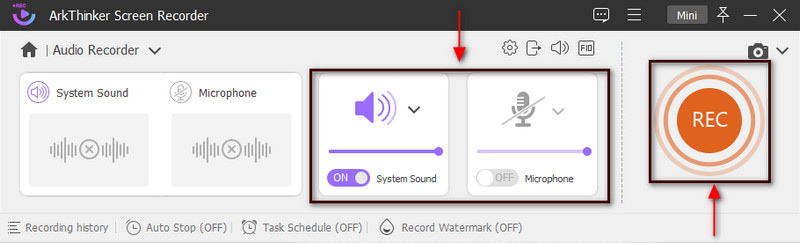
오디오 녹음 시작
그 후 녹음 섹션이 화면에 나타납니다. 주제와 관련하여 원하는 것을 말해보세요. 시간 제한이 없으므로 서두르지 말고 천천히 시간을 갖고 작업하십시오. 녹화를 잠시 중단해야 하는 경우에는 정지시키다 단추. 다시 시작할 준비가 되면 놀다 버튼을 눌러 녹음을 계속하세요. 팟캐스트 녹음이 완료되면 멈추다 버튼을 누르면 미리보기 창이 나타납니다. 오디오에 제거하고 싶은 특정 부분이 있는 경우 트리머 옵션을 사용하여 해당 부분을 제거할 수 있습니다. 다음을 클릭하세요. 고급 트리머 버튼을 누르거나 시간을 설정하거나 오디오에서 타임라인으로 불필요한 부분을 수동으로 제거하세요. 그 후 손질 버튼을 누르면 성공적으로 차단됩니다.
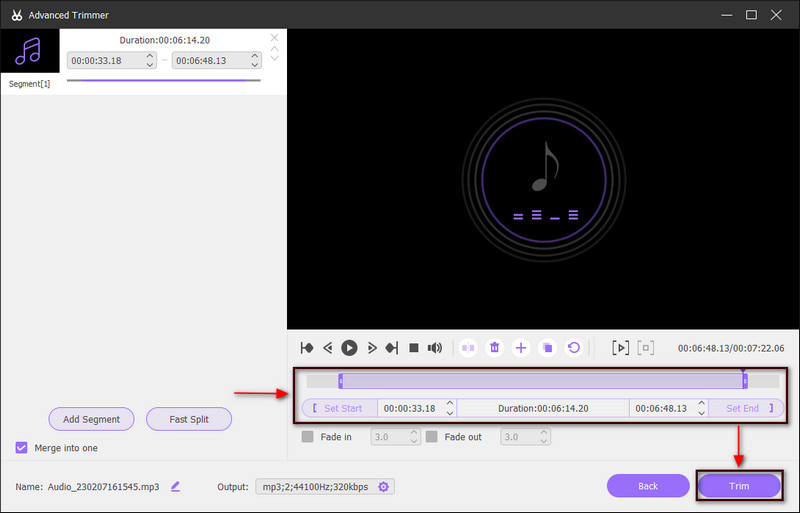
녹음된 오디오 재생
다음을 클릭하세요. 완료 버튼을 눌러 녹음 기록에서 녹음된 오디오를 찾으세요. 또한 데스크탑 폴더에서 녹음된 오디오를 찾을 수 있습니다.
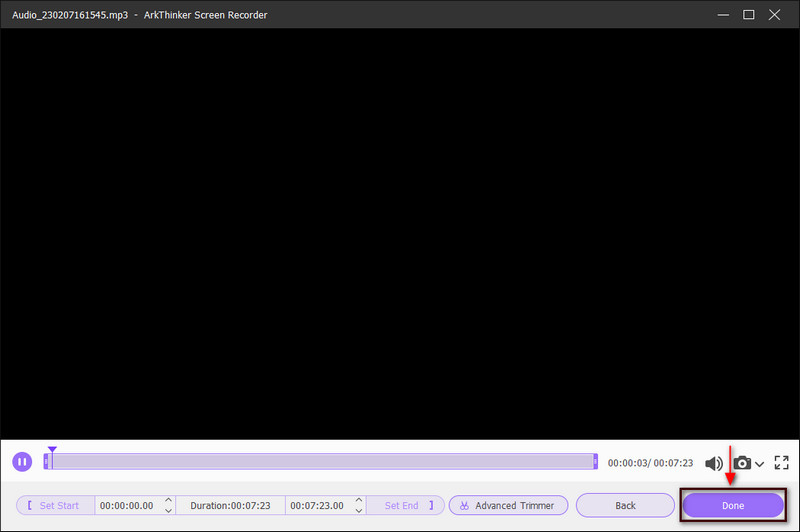
2. 팟빈
오디오를 녹음하는 데 사용할 수 있는 Android 녹음용 무료 팟캐스트 앱이 있으며 그 중 하나가 Podbean입니다. 이 애플리케이션은 올인원 오디오 녹음 도구이자 팟캐스트를 만들 수 있는 팟캐스트 생성기입니다. 수많은 팟캐스트 채널에 액세스할 수 있는 최고의 팟캐스트 플레이어입니다. 게다가 사용할 수 있는 배경 음악, 음향 효과, 후반 작업 기능도 풍부합니다. 팟캐스트 녹음을 시작하려면 다음 단계를 따르세요.
우선, 안드로이드 폰에서 구글 플레이 스토어를 열고 애플리케이션을 설치하세요.
팟캐스트 녹음을 시작하려면 녹음 섹션으로 이동하여 녹음 버튼을 누르세요. 당신은 정지시키다 잠시 멈추고 싶으면 버튼을 누르고, 작업이 끝나면 멈추다 단추.
팟캐스트를 녹음한 후 효과, 톤, 배경 음악을 적용하여 팟캐스트의 수준을 높일 수 있습니다.
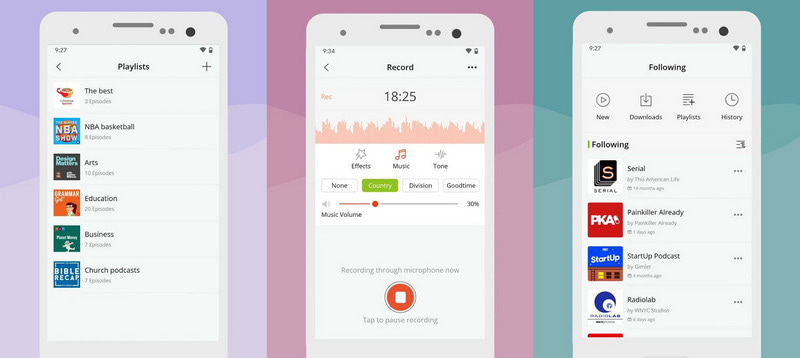
3. 스피크파이프
SpeakPipe는 온라인으로 액세스할 수 있는 오디오 녹음 도구입니다. 고품질 녹음을 생성하는 간단하고 사용하기 쉬운 레코더가 있습니다. 브라우저에서 마이크를 사용하여 오디오를 직접 녹음할 수 있습니다. 또한, 녹음된 오디오를 컴퓨터에 저장할 수 있으며 링크를 받아 누구와도 공유할 수 있습니다.
녹음 도구에 대한 전체 액세스 권한을 얻으려면 SpeakPipe의 공식 웹사이트를 방문하세요.
다음을 클릭하세요. 시작 마이크에 액세스할 수 있는 권한을 부여하는 기본 인터페이스의 녹음 버튼입니다. 그 후 녹음이 자동으로 시작되며, 완료되면 멈추다 단추.
다음을 클릭하세요. 서버에 저장 버튼을 누르면 이름을 입력하라는 대화 상자가 화면에 나타납니다. 완료되면 구하다 버튼을 누르면 녹음 링크가 표시됩니다.
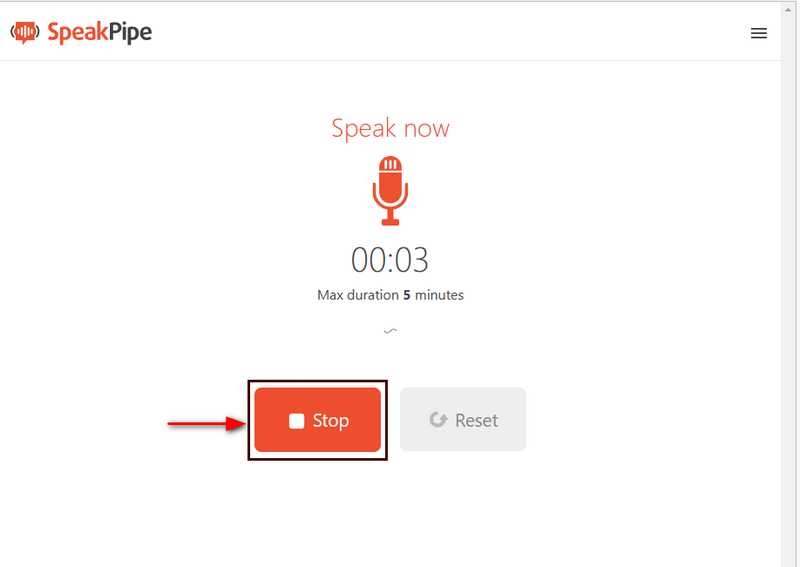
3부. Podcast Recorder에 관한 FAQ
Spotify는 팟캐스트인가요?
Spotify는 시장에서 가장 인기 있는 팟캐스트 청취 플랫폼 중 하나입니다. 수많은 팟캐스터와 해당 콘텐츠를 찾을 수 있는 별도의 섹션이 있습니다.
누가 팟캐스트를 듣나요?
팟캐스트에는 다양한 청취자가 있으며, 남성 청취자가 여성 청취자보다 다소 더 많아 53%의 점유율을 차지합니다. 또한 기성세대는 팟캐스트를 듣고 있습니다. 그러나 일반적으로 12세에서 34세 사이가 가장 높은 청취자입니다.
팟캐스트에는 Youtube나 Spotify가 더 좋나요?
팟캐스트를 들을 때 사용하는 플랫폼으로는 유튜브가 24.2%로 가장 높은 표를 얻었습니다. 청취자 설문 조사에 따르면 23.8%의 Spotify가 그 뒤를 따르고, 다음은 16%의 Apple Podcast입니다.
결론
팟캐스트는 온라인에서 만들고 공유할 수 있는 또 다른 콘텐츠 옵션입니다. 시청하는 대신 콘텐츠를 듣는 것을 선호하는 온라인 사용자가 있습니다. 팟캐스트 제작을 시작하고 싶다면 이에 대한 사전 지식이 있으면 더 좋을 것 같습니다. 그리고 녹음할 때 꼭 있어야 할 것 중 하나는 팟캐스트 녹음기 고품격의 사운드를 만들어 낼 수 있는 것입니다. 당신의 유쾌한 목소리에 어울리는 녹음 도구를 선택하는 것이 가장 좋을 것입니다.
이 게시물에 대해 어떻게 생각하시나요? 이 게시물을 평가하려면 클릭하세요.
훌륭한
평가: 4.9 / 5 (기준 521 투표)
관련 기사
- 오디오 녹음
- Android 기기에서 오디오를 녹음하는 방법에 대한 비교할 수 없는 프로세스
- Ableton Live에서 보컬을 녹음하는 방법: 단계별
- 컴퓨터 사운드와 마이크를 녹음하는 최고의 MP3 레코더
- 다른 장치의 비디오에서 오디오를 교체하는 방법 2022
- Audacity, WMP, iMovie, 온라인, 트리머에서 오디오를 클립하는 방법
- PC와 Mac에서 오디오 볼륨을 변경하고 편집하는 가장 쉬운 4가지 방법
- Windows와 Mac에서 오디오 파일을 편집하는 4가지 쉬운 방법
- 음질 저하 없이 오디오 파일을 압축하는 방법
- 서로 다른 장치에 있는 2개 이상의 오디오 파일을 결합하는 방법
- iPhone, Android, PC, Mac용 최고의 음악 태그 편집기 5가지



